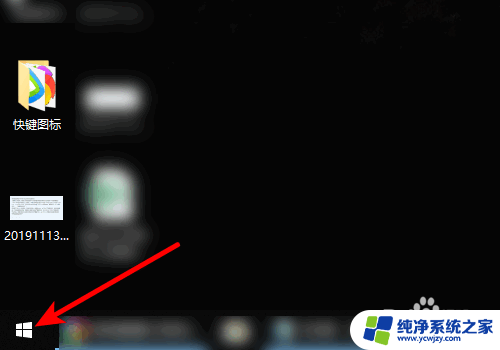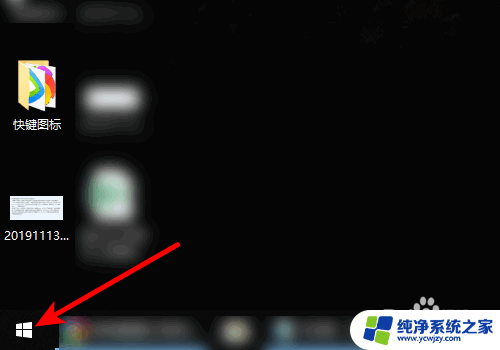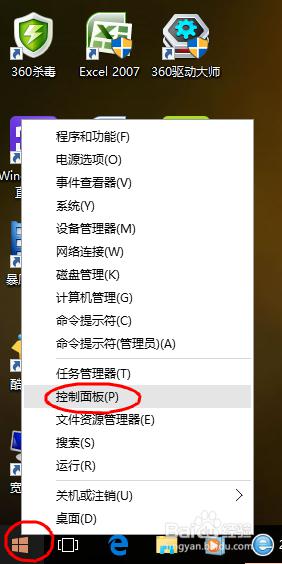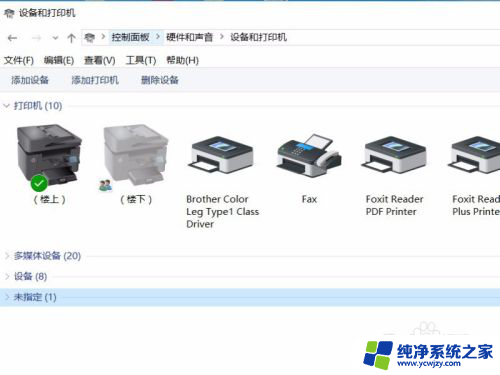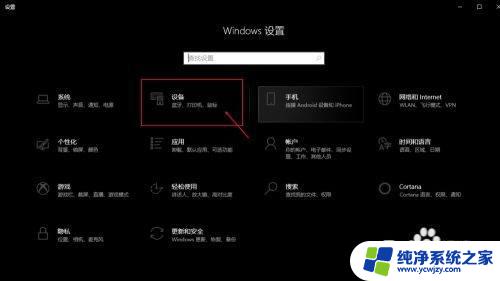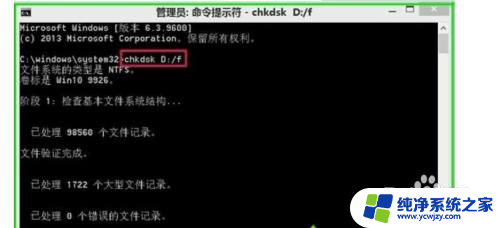电脑控制打印机扫描
更新时间:2024-06-18 17:50:52作者:xiaoliu
在现代化的办公环境中,打印机扫描已经成为日常工作中不可或缺的一部分,而随着科技的不断进步,电脑控制打印机扫描已经变得更加便捷和高效。在Win10系统中,连接打印机进行扫描的操作也变得更加简单和快捷。通过简单的设置和操作,我们可以轻松实现打印机和电脑的连接,快速完成文件扫描和打印任务。让我们一起来了解一下Win10系统下如何连接打印机进行扫描。
步骤如下:
1.打开电脑,点击左下Win 10图标。
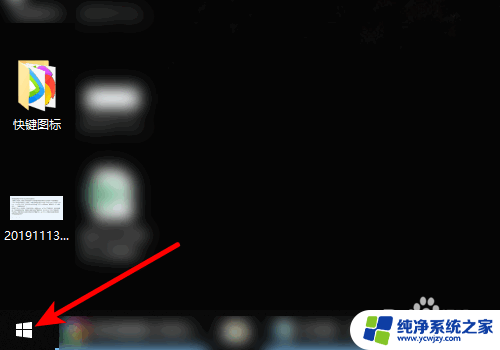
2.页面弹出选项,点击控制面板。
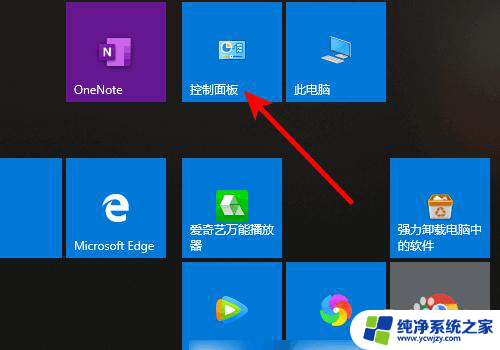
3.进入控制面板,点击设备和打印机。
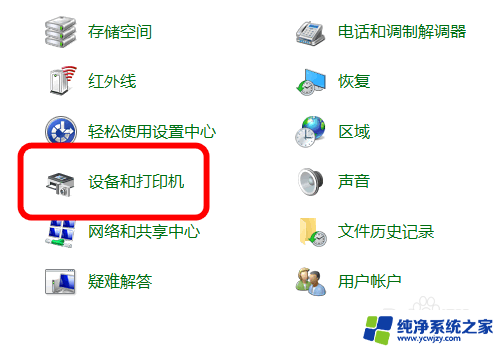
4.进入打印机界面,鼠标右键单击已安装扫描仪驱动的打印机。
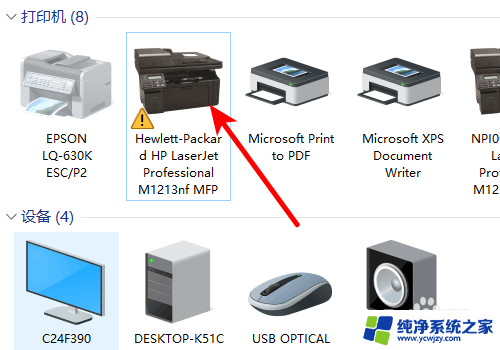
5.页面弹出选项,点击开始扫描。
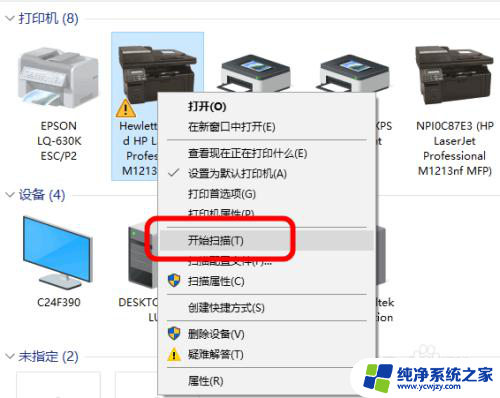
6.进入扫描界面,点击扫描即可。
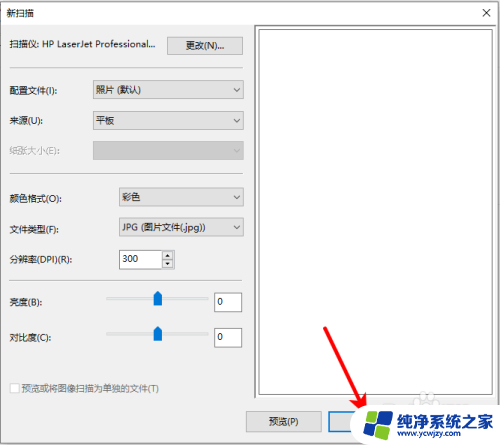
以上就是电脑控制打印机扫描的全部内容,如果有不清楚的地方,用户可以根据以上步骤来操作,希望这些步骤能对大家有所帮助。